
В сегодняшнем обзоре мы попробуем взглянуть на мобильные устройства
по-новому и рассмотрим программы, которые помогут найти модным
смартфонам и старым мобильникам новое применение
Мобильные
устройства потихоньку вытесняют с рынка настольные компьютеры. С каждым
годом они обрастают все большим числом функций и им поручают все более
сложные задачи. Но портативные устройства и обычные ПК не обязательно
должны находиться по разные стороны баррикады. Они могут не только
сосуществовать, но и дополнять друг друга.
Например, если к
компьютеру не подключена веб-камера, а нужно срочно сделать видеозвонок,
можно использовать для сеанса видеосвязи камеру смартфона. Если нужно
получить доступ к своему компьютеру, находясь вдали от него, можно
воспользоваться мобильным клиентом для удаленного администрирования. Об
этих и других примерах совместной работы компьютеров и мобильных
устройств и пойдет речь далее.
SmartCam — мобильная камера превращается в веб-камеру
В
наши дни камерой оснащаются не только дорогие смартфоны, но и мобильные
телефоны среднего уровня. Поэтому если вы все никак не соберетесь
приобрести веб-камеру для своего настольного компьютера, возможно, вам
вообще не придется этого делать. Встроенную в мобильник камеру вполне
можно использовать как обычную веб-камеру.
Для этого необходимо
установить на компьютере и на мобильном устройстве программу SmartCam.
SmartCam предлагает разные версии для многих современных мобильных
платформ: Android, Bada, Windows Mobile, Symbian. Есть также Java-версия
для самых простых телефонов. К сожалению, версию для iOS нам обнаружить
не удалось.
Для передачи данных с мобильного устройства на
компьютер может использоваться Wi-Fi или Bluetooth. По умолчанию выбран
первый вариант. Настройки соединения можно менять как в настольном, так и
в мобильном клиенте, но важно, чтобы они совпадали, иначе программа
работать не будет.
После того как параметры соединения выбраны, а
SmartCam запущена на компьютере, можно устанавливать соединение с
мобильного устройства. Как только приложения свяжутся друг с другом, в
окне SmartCam на ПК появится картинка с камеры мобильника.
В окне
программы можно производить запись видео, но эта функция не так
интересна, как поддержка Skype и подобных программ. Если Skype не
обнаружит другой веб-камеры, то в «Настройках видео» SmartCam будет
установлена автоматически, и можно будет делать видеозвонки.
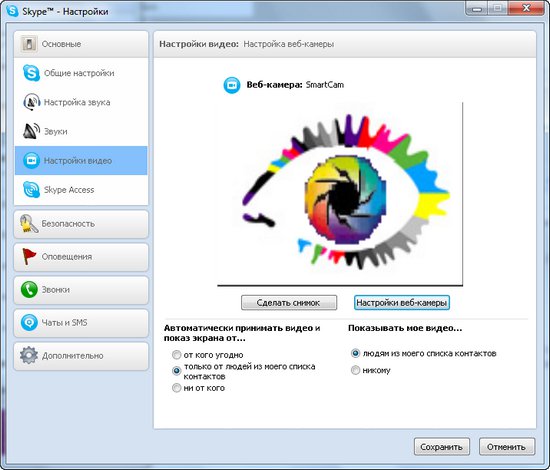
Мобильное устройство может не только заменить веб-камеру, но и послужить пультом дистанционного управления. Это может быть полезно при проведении презентаций, а также при использовании компьютера как мультимедийного центра. Взяв в руки мобильный телефон, можно запустить видео или остановить воспроизведение, не вставая с дивана.
Для смартфонов на базе Android и iOS существует программа Mobile Mouse, которая раньше была известна как Air Mouse. При помощи этого приложения можно управлять компьютерами c Mac, Windows и даже Linux, хотя больше всего возможностей для владельцев «Маков». Mobile Mouse «знает» практически все основные программы для Mac, предназначенные для работы с мультимедиа и Интернетом. При переходе в окно приложения программа тут же отображает элементы управления, необходимые именно в нем.
Mobile Mouse может работать в двух режимах. В первом случае пользователю предлагается сенсорная панель, и для управления компьютером достаточно водить пальцем по экрану. Во втором режиме Mobile Mouse использует встроенный в устройство акселерометр, и движения рук пользователя преобразуются в движения мыши на экране. Кроме этого, Mobile Mouse предлагает виртуальную клавиатуру и средство для удобной прокрутки.
Помимо бесплатной версии, есть также платная, которая может использоваться в том числе для отправки компьютера в режим сна и для запуска любых приложений нажатием заранее заданного сочетания клавиш.
Впрочем, для того чтобы использовать телефон в качестве пульта дистанционного управления, совсем не нужно быть обладателем устройства с Android и iOS. Даже на самый простой телефон с поддержкой Java можно установить простую программку Moccatroller. Многого ожидать от нее не стоит, но управлять показом презентаций или воспроизведением мультимедиа-файла в Windows Media Player можно без проблем.
Moccatroller поддерживает связь с телефоном через Bluetooth или же через Интернет. В настройках приложения на компьютере можно создавать профили для различных программ. Каждый такой профиль содержит информацию о том, какое действие должно выполняться при нажатии клавиш на мобильном телефоне.
Teamviewer 7
Teamviewer хорошо известен как одно из лучших решений для удаленного администрирования. Его мобильные клиенты для Android и iOS очень удобно использовать для быстрой технической поддержки пользователей. Достаточно запустить на компьютере модуль TeamViewer QuickSupport, ввести в мобильном клиенте автоматически присвоенный компьютеру идентификатор и пароль — и рабочий стол ПК появится на экране устройства.
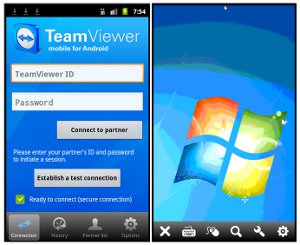
Поскольку разрешение настольного компьютера может быть намного больше разрешения устройства, с которого осуществляется управление, можно приближать определенную область рабочего стола. Также предусмотрены настройки, при помощи которых можно изменить качество передачи, убрать показ обоев и так далее.
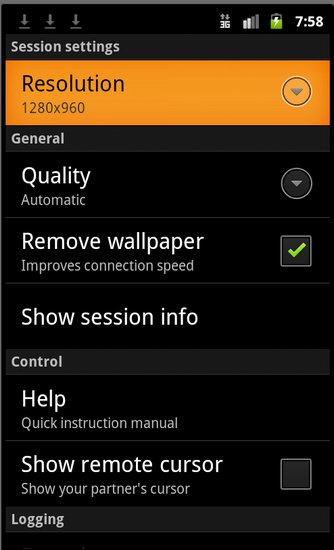
После выхода седьмой версии в конце прошлого года у TeamViewer появилась еще одна интересная функция — организация встреч. Каждый пользователь приложения может организовать встречу, в которой может принимать участие до 25 человек. Во время встречи могут демонстрироваться разные презентации, а участники могут обмениваться мнениями посредством текстового чата, при помощи VoIP и видеозвонков.
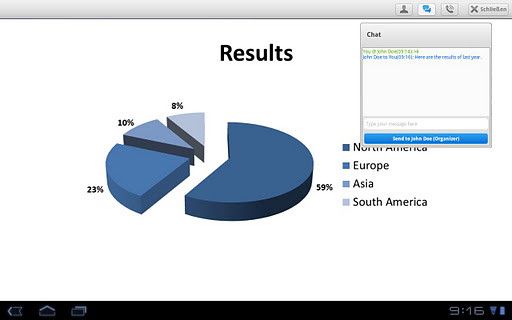
Правда, стоит иметь в виду, что с мобильного устройства возможно лишь подключение к уже организованной встрече — для того чтобы присоединиться, нужно знать ее идентификатор. А для создания собственной встречи понадобится настольный клиент.
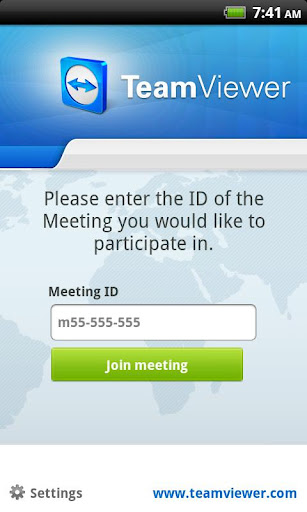
TweetMyPC — это оригинальная программа, которая дает возможность использовать популярный сервис микроблогов для удаленного управления компьютером, в том числе и с мобильного устройства. Благодаря TweetMyPC, можно отправить компьютер на перезагрузку, выключить его, отключить звук, сделать скриншот текущего состояния рабочего стола, остановить работу определенного процесса, отобразить на компьютере любое сообщение и так далее.
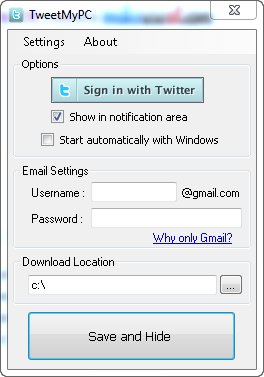
Затем нужно разрешить приложению доступ к аккаунту, залогиниться под той же учетной записью на мобильном и отправить первую команду-твит. Для многих команд TweetMyPC отсылает твит-ответ. Например, если дана команда shutdown, скоро вы увидите в ленте ответ: «Компьютер был выключен».
Полный список поддерживаемых сервисом команд можно прочитать вот на этой странице. Некоторые из них, кстати, требуют достаточно подробного ответа от приложения, который вряд ли уместится в разрешённые 140 символов. Для отправки длинных отчетов (например, для получения списка запущенных на компьютере процессов или списка файлов на жестком диске) TweetMyPC может использовать почтовый ящик GMail. Просто введите данные учетной записи в окне программы — и вся запрашиваемая информация будет пересылаться на него.
Особое внимание стоит обратить на возможность создания собственных команд. Благодаря этому при помощи TweetMyPC можно запускать любые приложения с заданными параметрами (торрент-клиент, который начнет загрузку по определённой ссылке, медиапроигрыватель, который будет воспроизводить указанный файл, и так далее). Для тонкой настройки в программе есть раздел Custom Commands. В нем указывается путь к исполняемому файлу, а также слово, которое при появлении в ленте сообщений Twitter будет служить сигналом для запуска этого приложения.
Отправлять команды для TweetMyPC можно при помощи любого мобильного клиента. Особенно удобны те, которые поддерживают работу с несколькими учетными записями одновременно. Стоит также напомнить, что абоненты Билайн могут отправлять сообщения в Twitter, просто отсылая SMS на номер 8080. Эту функцию можно использовать, если указать в разделе «Телефон» настроек учетной записи Twitter соответствующий номер телефона. Украинские пользователи могут публиковать твиты, отправляя SMS на номер 40404, если их мобильный оператор — life:).
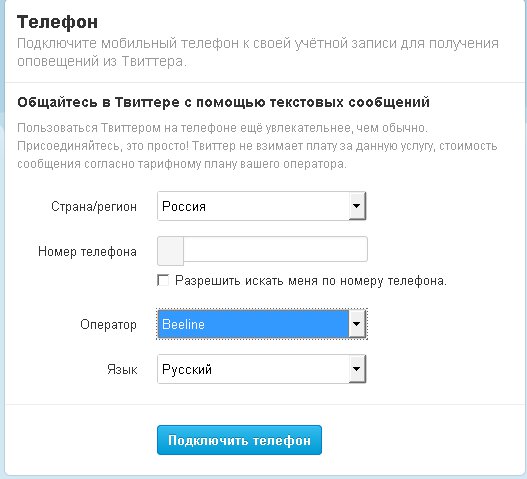
Можно придумать еще немало способов совместного использования компьютера и мобильного устройства кроме тех, о которых было рассказано выше. Например, удаленно управлять компьютером с мобильника можно не только через Twitter, но и через ICQ-клиент или почтовую программу. Ну а подходящий софт найти совсем не сложно.







